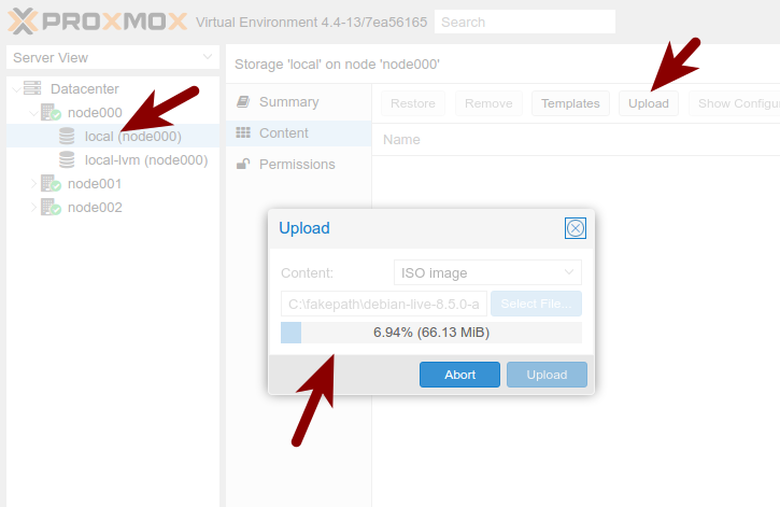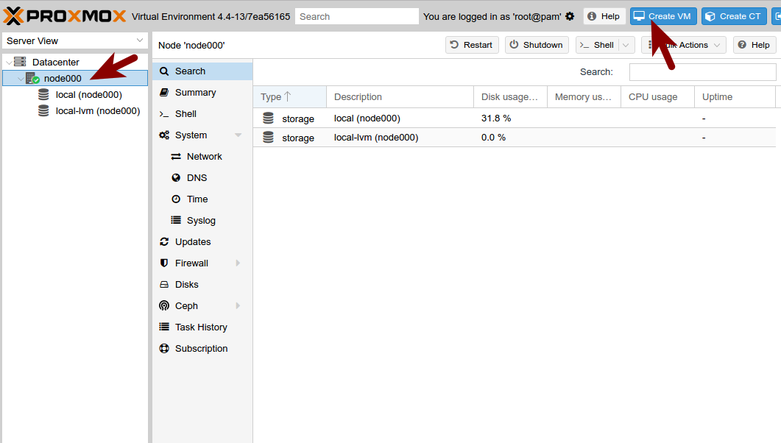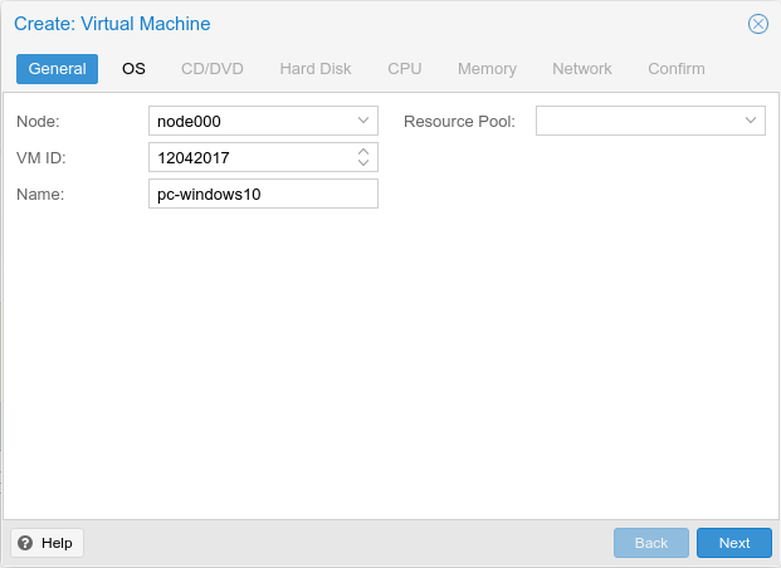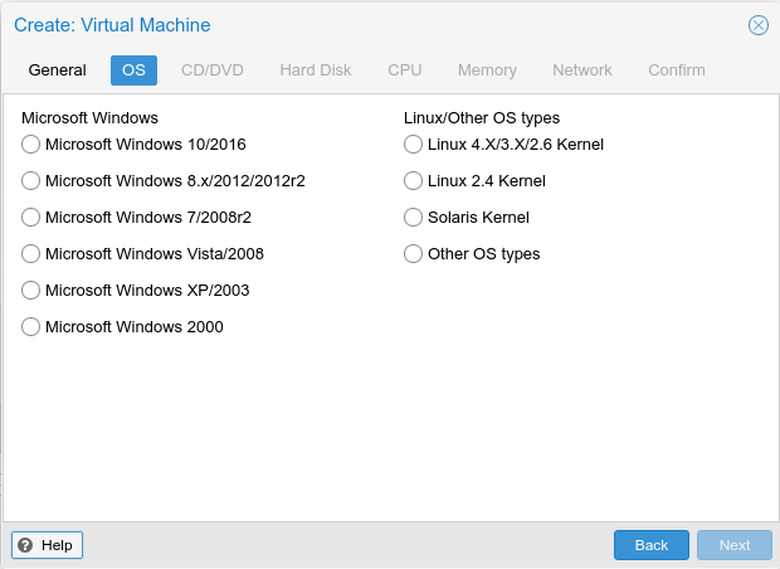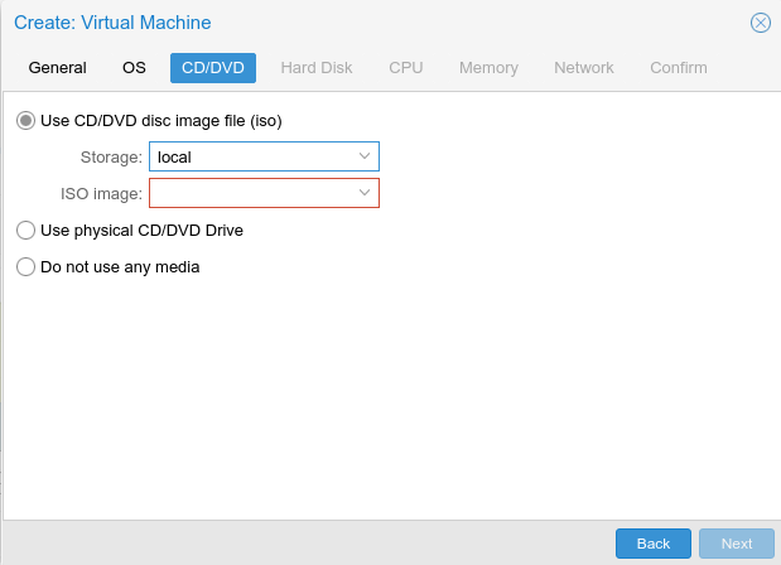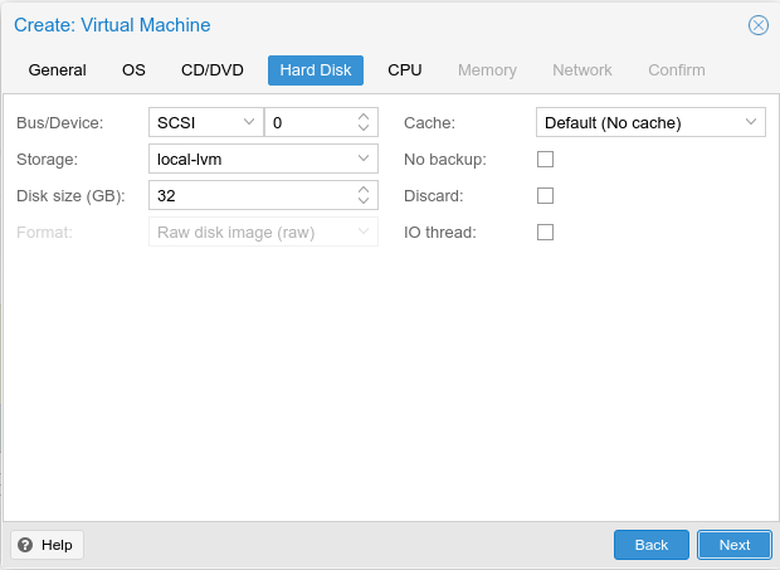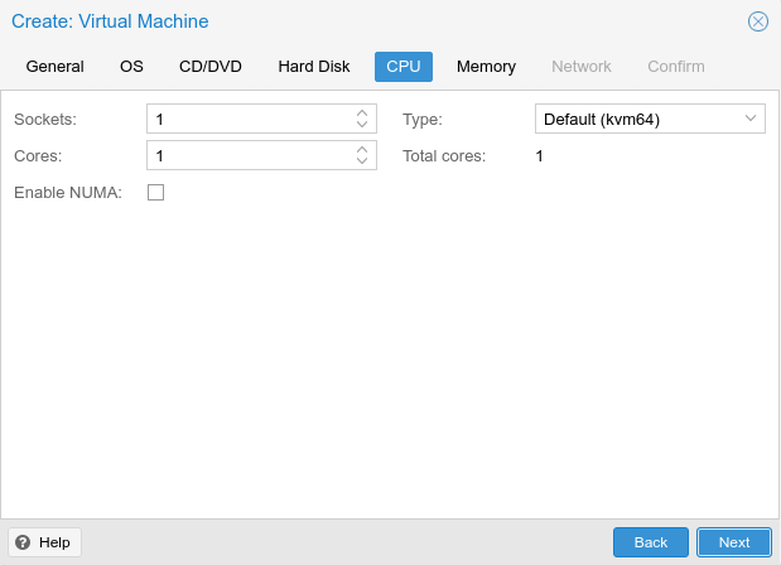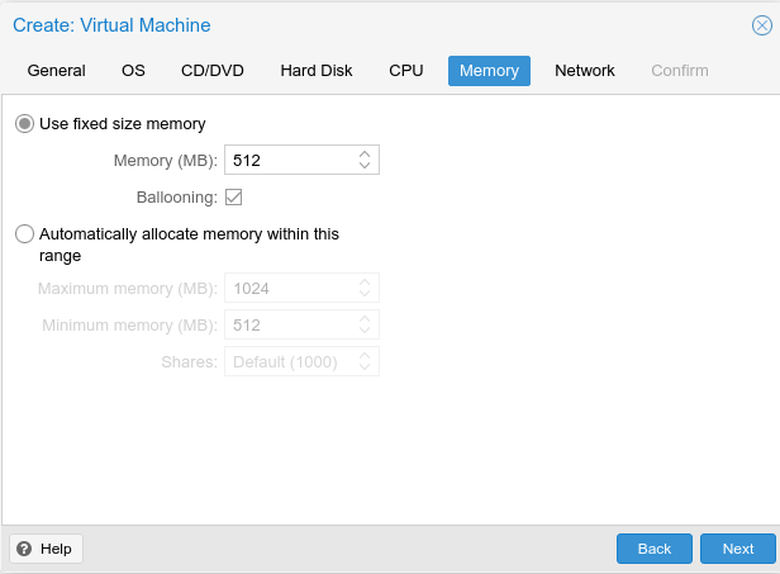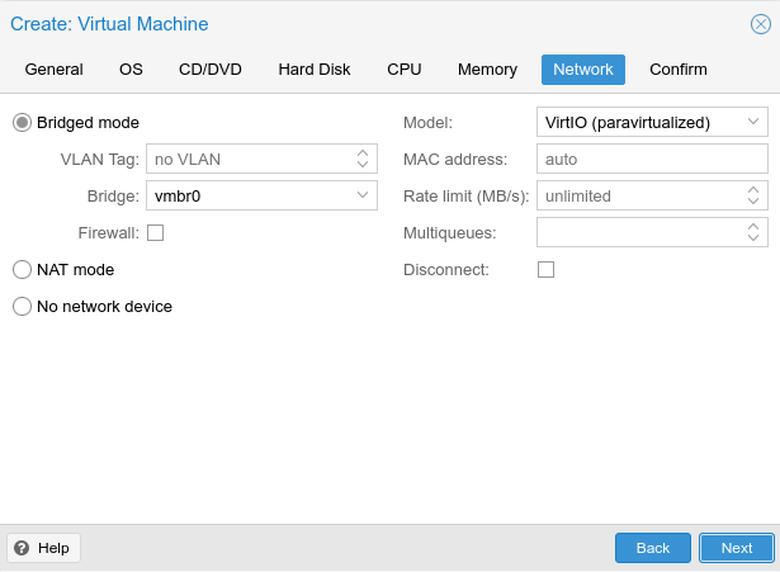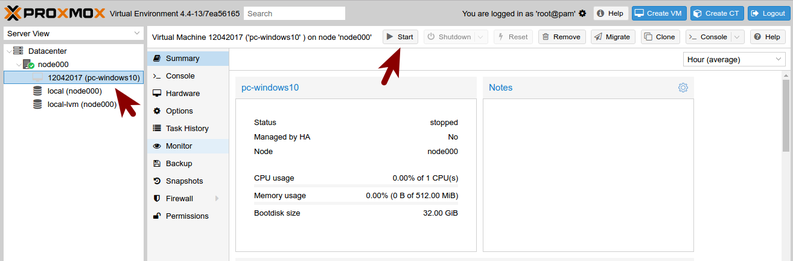En el siguiente artículo vamos a explicar en detalle como instalar "Máquinas Virtuales". Última actualización: 12 de Abril 2017 / Proxmox version 4.4 Antes, una breve descripción de la Estructura de Archivos y StoragesLa instalación de PROXMOX 4.4 implanta en el Hardware:
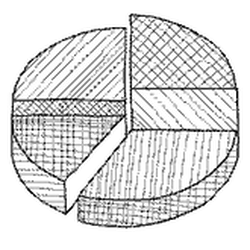 En el proceso de instalación PROXMOX crea en "/var/lib/vz" lo siguientes directorios: Image, contiene los "Discos Virtuales" de las "Máquinas Virtuales". Ubicación relativa: /var/lib/vz/images NOTA: PROXMOX 4.2 en adelante, Los "Discos Virtuales" de las "Máquinas Virtuales" se generar como "Logical Volume" en el arreglo "LVM-Thin". ISO, instaladores de sistemas operativos como Linux, Windows entre otros. Ubicación relativa: /var/lib/vz/template/iso Templates, instaladores de sistemas operativos LXC. Ubicación relativa: /var/lib/vz/private Backups, contiene los backups que generemos de las "Máquinas Virtuales". Ubicación relativa: /var/lib/vz/dump Containers, instancias de espacio para "Máquinas LXC". Ubicación relativa: /var/lib/vz/root NOTA: Es importante tomar en cuenta el directorio /etc/pve/qemu-server en el cual se guarda los archivo planos ".conf" de las máquinas virtuales. A través de estos archivos se pueden hacer configuraciones avanzadas y como plan de contingencia a cualquier eventualidad, puede efectuar Backup de estos archivos. En las versiones Proxmox 4.2 en adelante, se incluyen 2 unidades de almacenamiento. 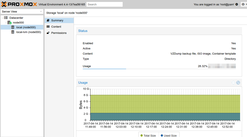 Local, representa la partición dedicada al sistema operativo Proxmox y los directorios para ISO's, Templates, Backups, entre otros. 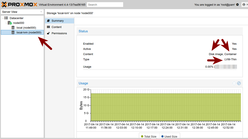 Local-lvm, es la partición LVM donde se generan los "Discos Virtuales" de las "Máquinas Virtuales" y son generados como "Logical Volume". Las unidades son creadas con valor cero y van creciendo según la demanda de la "Máquina Virtual". LVM, es un Sistema de Gestión de Volúmenes Lógicos que permite administrar de forma más eficiente los espacios de almacenamiento... Más información haga clic en este link.
|
Editor:
Juan Estuardo Hernandez Consultor Software Libre, Organización y Métodos. Acumular información es sólo el primer paso hacia la sabiduría. Pero compartir información es el primer paso hacia la comunidad.
Henry Louis Gates, Jr. Condiciones de uso: El contenido del website 911-ubuntu y este artículo en particular, es “Libre” y puede ser consultado por quien lo desee. Por favor “No haga copias de nuestros artículos”. Si desea compartirlo puede referir nuestras publicaciones como un enlace (Link), así las personas interesadas obtendrá nuestras últimas actualizaciones. Como todo en la vida, nada es perfecto, así que si observas algún error o desea mejorar el contenido de estos artículos, puede enviarnos un mensaje el cual será bienvenido. (Formulario al pie de página). Gracias por continuar consultando 911-Ubuntu para Entorno de Oficina y Redes Corporativas. |